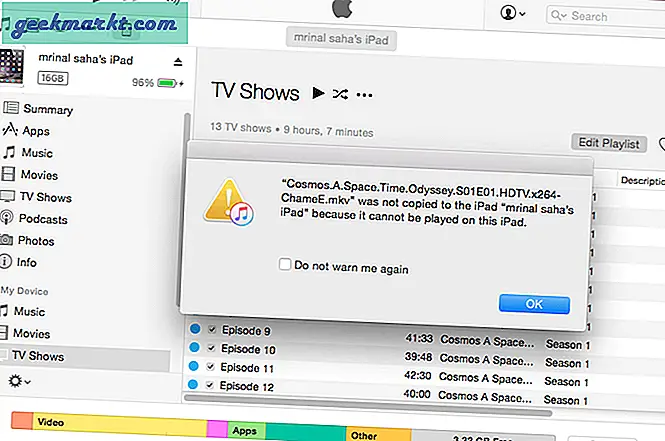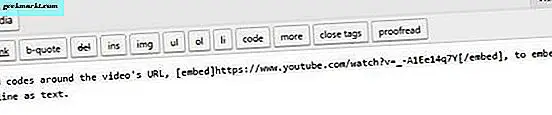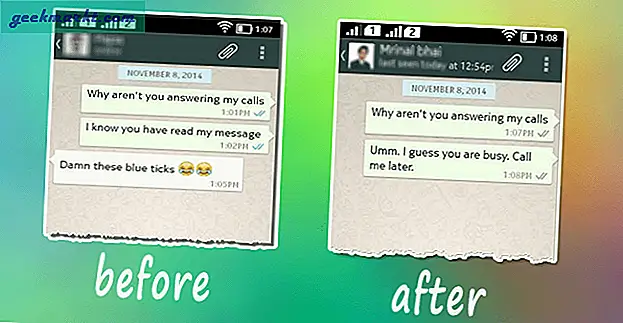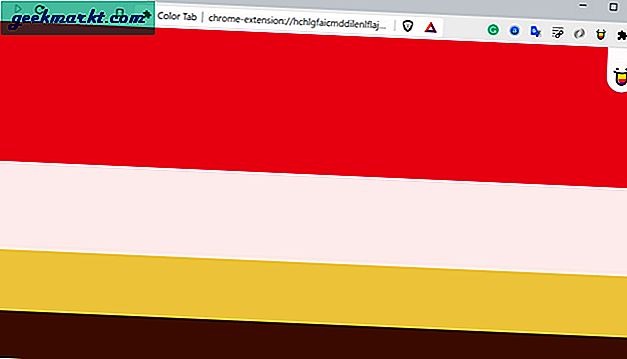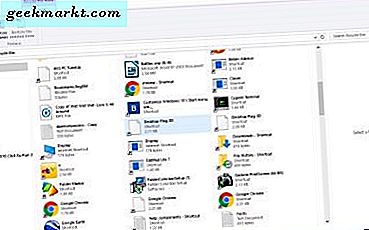Streaming konten media ke perangkat Roku Anda itu mudah, Anda dapat melakukannya dari PC, Mac, atau smartphone Android, tapi bagaimana dengan iPhone atau iPad? Nah, Anda dapat menggunakan aplikasi Roku resmi untuk mentransmisikan foto dan video, tetapi pencerminan layar waktu nyata tidak dimungkinkan secara native. Untungnya, ada aplikasi pihak ketiga yang memungkinkan Anda mentransmisikan layar iPhone ke Roku bersama dengan beberapa fasilitas lainnya. Mari kita periksa.
Sebelum kita mulai
Hal pertama yang pertama, kita perlu mengaktifkan mode Pencerminan Layar pada perangkat Roku. Ini akan memastikan konten yang Anda dorong dari aplikasi yang ditunjukkan di bawah ini diterima oleh Roku. Untuk mengaktifkan pencerminan layar di Roku, pastikan perangkat Roku dan iPhone Anda terhubung ke jaringan WiFi yang sama.
Selanjutnya, buka Pengaturan> Sistem> Pencerminan Layar> Konfirmasi atau Selalu Izinkan.
Terkait: Cara mengatur VPN di Roku
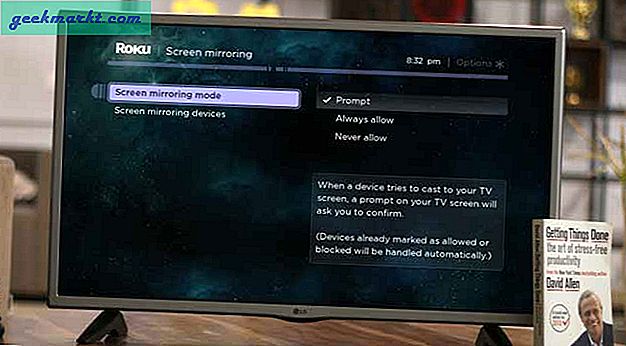
Cara Mirror iPhone ke Roku
1. Mirror untuk Roku - untuk pencerminan layar dari iPhone / iPad
Kemungkinan Anda ingin melakukan lebih dari sekadar mengirim video dan foto ke Roku dari iPhone dan Mirror untuk Roku mungkin merupakan opsi yang cocok untuk itu. Itu dapat menyiarkan langsung apa pun yang ada di layar iPhone / iPad ke TV Roku.
Instal Mirror untuk Roku dari App Store dan buka di iPhone Anda. Temukan perangkat Roku ke aplikasi dengan mengetuk tombol "Pilih". Ketuk Roku Anda untuk menghubungkan aplikasi Anda dengannya.
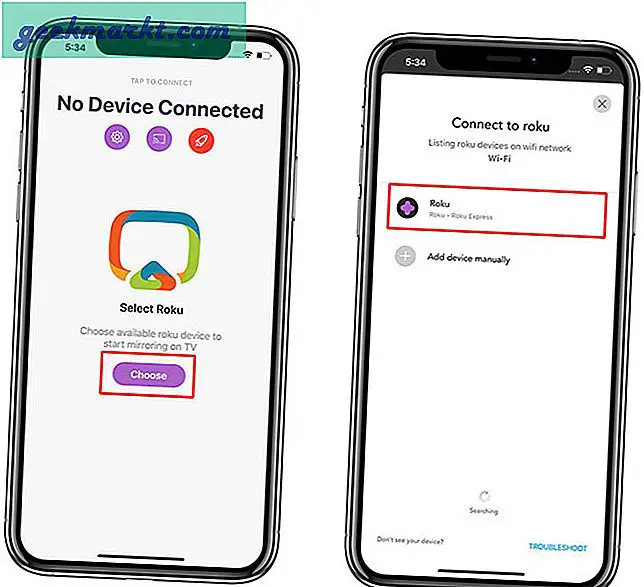
Aplikasi ini akan meminta Anda untuk menginstal saluran pada perangkat Roku yang memungkinkan aplikasi untuk mencerminkan layar iPhone ke TV. Ketuk "Instal" di iPhone Anda dan kemudian lanjutkan untuk menginstal saluran di Roku TV.
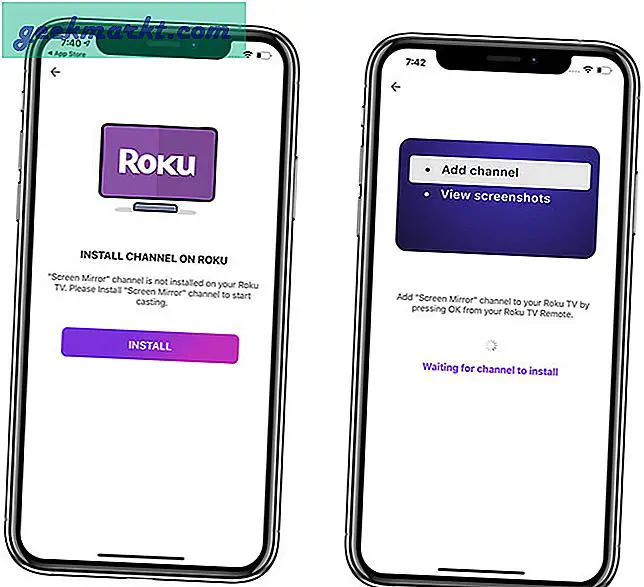
Setelah itu, Anda akan melihat tombol rekam di tengah layar. Ketuk tombol untuk memulai siaran. Karena batasan Apple dan Roku, aplikasi berfungsi dan merekam layar iPhone Anda dan menyiarkannya ke Roku.
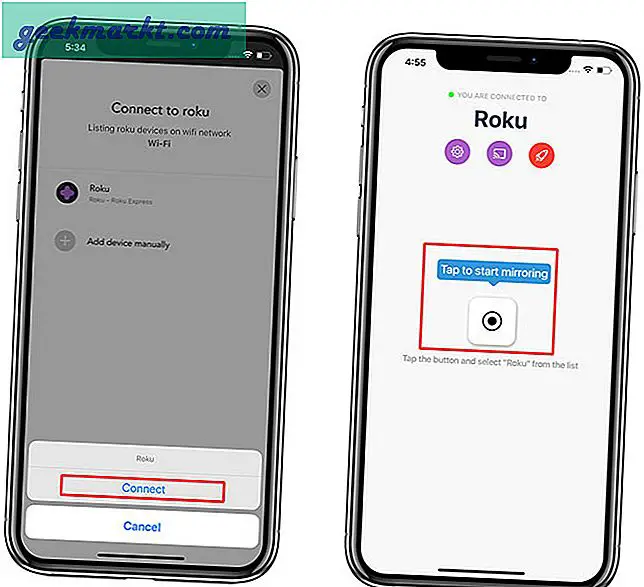
Sekarang, cukup ketuk tombol "Mulai Siaran" untuk memulai streaming langsung layar iPhone Anda ke Roku TV. Anda dapat membuka aplikasi apa pun dan itu akan muncul di layar lebar, Anda dapat menggunakannya untuk streaming video game, aplikasi yang tidak mendukung Roku secara asli, dll.
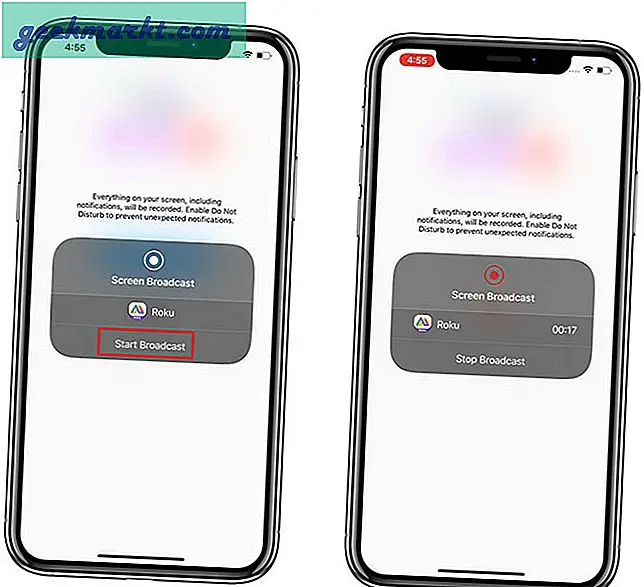
Harus baca: 7 Pintasan Siri terbaik untuk mengontrol Roku Anda
Meskipun Anda dapat melakukan streaming aplikasi apa pun ke TV, itu masih muncul dalam format vertikal dan tidak ada cara untuk mengoptimalkannya. Namun, aplikasi berikutnya memungkinkan streaming konten yang dioptimalkan untuk TV seperti video dari sumber selain YouTube dan Netflix.
2. Pemeran video dan TV | Pemain Roku - untuk mentransmisikan video dari web
Aplikasi berikutnya ini memungkinkan Anda mentransmisikan video dari situs web seperti Tumblr, Instagram, Vimeo, Dailymotion, dll. Video diputar layar penuh di TV oleh aplikasi. Instal aplikasi Video dan TV Cast di iPhone / iPad Anda dari App Store. Setelah aplikasi dipasang, buka dan ketuk tombol transmisi di kanan atas. Ini akan menampilkan daftar semua perangkat Roku yang tersedia di jaringan. Ketuk perangkat Roku Anda untuk menghubungkan aplikasi.
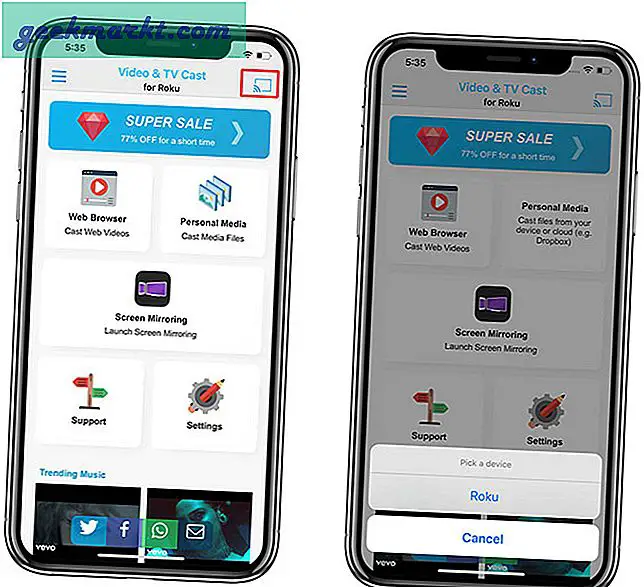
Anda dapat berbagi media lokal, layar cermin, dan mentransmisikan video dari web ke TV Roku Anda. Ketuk "Browser Web" dan masukkan tautan video yang ingin Anda putar di Roku. Anda juga dapat mencari video dengan browser web internal dan menavigasi halaman web.
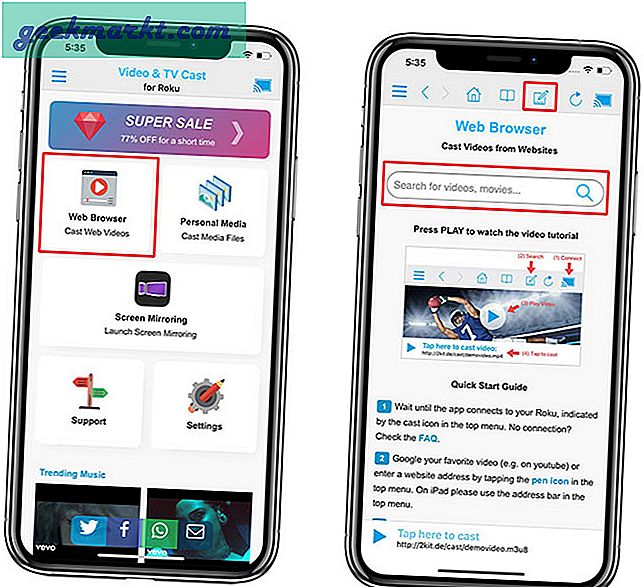
Saat Anda mencapai halaman video, aplikasi akan secara otomatis mendeteksi video dan memberi Anda tautan di bagian bawah. Mengetuk tombol akan mendorong video ke Roku. Anda dapat memilih ukuran video berdasarkan preferensi Anda atau mengetuk 'kualitas adaptif' untuk memilih secara otomatis.
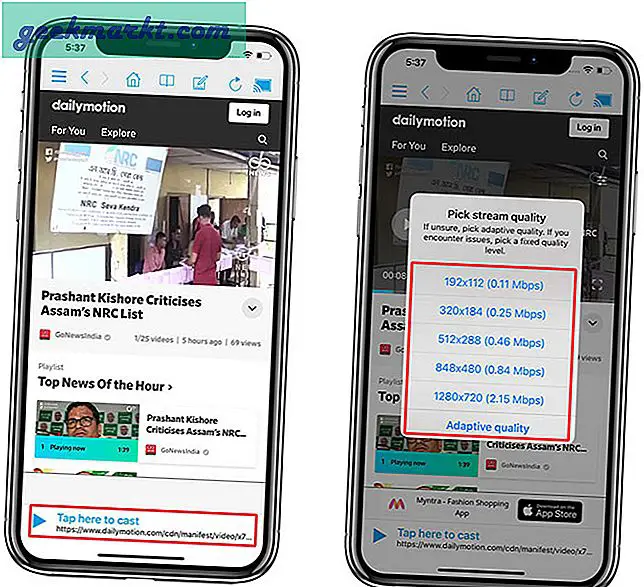
Aplikasi ini gratis di App Store dan akan memenuhi semua kebutuhan terkait streaming. Namun, ada iklan di aplikasi yang dapat Anda hapus dan buka kunci semua fitur seharga $ 5,99.
3. Screen Mirroring- TV Cast - untuk mentransmisikan video web
Screen Mirroring- TV Cast mirip dengan aplikasi sebelumnya dan saya telah menambahkannya untuk berjaga-jaga jika ada aplikasi yang tidak berfungsi di masa mendatang. Anda juga dapat melihat Mirror untuk Roku- AirBeamTV yang harganya $ 4,99 dan tidak memiliki versi gratis.
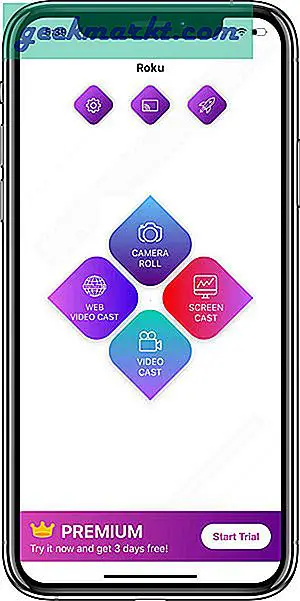
Baca baca: Chromecast vs FireStick vs Roku vs Android TV vs Apple TV - Mana yang harus dibeli?